
계조 조정
원래 출력되는 CMYK 토너의 최대 농도 및 밸런스는 작동 환경(온도 및 습도)의 변동과 연속 출력으로 인해 달라집니다. 자동 계조 조정은 항상 최적의 농도 밸런스를 유지하는 기능입니다. FULL 보정 및 퀵 보정의 두 가지 유형이 있습니다.
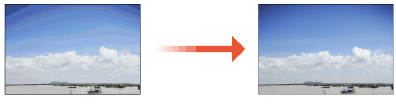
 |
이 기능은 안정적인 실내 환경(예: 온도 및 습도)에서 수행하십시오. 특히 여름이나 겨울철에 에어컨을 가동한 직후와 같이 실내 환경의 급격한 변화로 인해 컬러가 불안정해질 수 있습니다. 자동 계조 조정을 수행할 때에는 <풀보정>을 선택할 것을 권장합니다. 정규 재조정 간에 빠르지만 덜 완전한 조정은 <퀵 보정>을 선택하십시오. 이 기기는 용지 종류에 따라 토너 및 인쇄 속도를 조정합니다. 효과적인 조정을 위해 올바른 용지 종류를 선택합니다. 테스트 페이지를 올바르게 배치했는지 확인하십시오. 테스트 페이지가 올바르게 스캔되지 않으면 기기의 계조, 농도 및 색상 설정을 정확하게 재보정할 수 없습니다. |
FULL 보정
인쇄 시 이미지의 계조를 정확하게 보정하고 색상 재현 기능을 최적화 합니다. 다음 세부 보정이 있을 때까지 최적화된 정보가 저장됩니다.
테스트 페이지를 넣는 동작을 자동으로 반복하여 계조 조정을 수행합니다. 5~9매의 용지가 사용됩니다. 매수는 <테스트 페이지 출력매수>에 지정된 매수에 따라 달라집니다.
 |
다음 용지를 사용할 수 있습니다. 작동하기 전에 다음 용지를 용지 공급원에 넣었는지 확인하십시오. 크기: A3, 11" x 17", 320mm x 450mm(SRA3), 12" x 18" 또는 13" x 19" 기본 무게/마무리/백색도: Canon SAT023 Top Colour Zero FSC (100 g/m²)* 또는 조정할 용지로 등록/선택된 용지 종류 * 용지 이름은 예고 없이 변경될 수 있습니다. 자세한 내용은 가까운 캐논 공식 대리점에 문의하십시오. |
1
 (설정/등록)
(설정/등록)  <조정/유지보수>
<조정/유지보수>  <화질 조정>
<화질 조정>  <자동 계조 보정>을 누릅니다.
<자동 계조 보정>을 누릅니다.2
<풀보정>을 누릅니다.
3
테스트 인쇄용 용지를 넣을 용지 공급원을 선택하고 <확인>을 누릅니다.
4
<인쇄 시작>을 누릅니다.
테스트 페이지가 인쇄된 다음 조정이 자동으로 수행됩니다.
퀵 보정
이 보정은 <풀보정>을 통해 획득된 최적화된 상태를 유지합니다. 이 보정 결과가 만족스럽지 않을 경우 <풀보정>을 실행하십시오.
1
 (설정/등록)
(설정/등록)  <조정/유지보수>
<조정/유지보수>  <화질 조정>
<화질 조정>  <자동 계조 보정>을 누릅니다.
<자동 계조 보정>을 누릅니다.2
조정할 용지를 선택하고 <퀵 보정>을 누릅니다.
3
<시작>을 누릅니다.
보정 용지 등록
사용자 설정 용지 종류에 대한 자동 계조 조정을 수행하는 경우, 보정에 사용할 사용자 설정 용지 종류를 미리 등록해야 합니다.
이 절차에서는 인쇄된 테스트 페이지를 2번, 기본 용지에 1번, 사용자 정의 용지 종류에 1번 스캔해야 합니다. 등록에 필요한 용지 매수는 2매입니다.
 | ||||
안정적인 실내 환경(예: 온도 및 습도)에서 조정할 용지를 등록합니다. 조정할 용지를 등록한 후 실내 환경에 급격한 변화가 발생하는 경우, 조정을 위해 이미 등록된 용지에 대해 기기의 계조, 농도 및 컬러 설정을 정확하게 보정할 수 없습니다. 이 경우 해당 용지를 다시 등록하여 조정합니다. 마무리 및 백색도와 Canon SAT023 Top Colour Zero FSC (100 g/m²)와 비슷한 용지를 등록해야 합니다. 이러한 조건 이외의 용지를 조정할 용지로 등록하고 사용하는 경우 기기의 계조, 농도 및 컬러 설정을 정확하게 보정하지 못할 수도 있습니다. 이 절에서 설명하는 절차를 실행하려면 관리자로 기기에 로그인해야 합니다. 관리자로 로그인 이 절차를 시작하기 전에 아래 표에 있는 기본으로 사용할 용지와 조정을 위해 등록할 사용자 설정 용지 종류가 모두 용지 공급원에 올바르게 설정되었는지 확인합니다.
* 용지 이름은 예고 없이 변경될 수 있습니다. 자세한 내용은 가까운 캐논 공식 대리점에 문의하십시오. |
 |
<보정용지 1>, <보정용지 2> 및 <보정용지 3>의 <용지정보>에 등록된 <사용자설정 용지>를 변경하거나 삭제할 수 없습니다. <사용자설정 용지>를 삭제하거나 변경하려면 먼저 다른 <사용자설정 용지>를 조정할 용지로 등록하십시오. 용지 종류 관리 설정 |
1
 (설정/등록)
(설정/등록)  <조정/유지보수>
<조정/유지보수>  <화질 조정>
<화질 조정>  <자동 계조 보정>을 누릅니다.
<자동 계조 보정>을 누릅니다.2
<보정용지 등록>을 누릅니다.
3
조정할 새 용지를 등록할 위치를 선택하고 <다음화면>을 누릅니다.
 |
조정할 용지 종류를 3개까지 등록하고 덮어쓸 수 있습니다. 덮어쓰는 경우 이전에 등록된 용지 설정은 복원할 수 없습니다. |
4
기본으로 사용할 용지 종류를 선택하고 <다음화면>을 누릅니다.
5
기본으로 사용할 용지 종류가 들어 있는 용지 공급원을 선택하고 <다음화면>을 누릅니다.
 |
이 기기는 용지 종류에 따라 토너 및 인쇄 속도를 조정합니다. 효과적인 조정을 위해 올바른 용지 종류를 선택합니다. |
6
<인쇄 시작>을 누릅니다.
첫 번째 테스트 페이지가 출력됩니다.
7
첫 번째 테스트 페이지를 원고대 위에 놓고 <스캔시작>을 누릅니다.
검은색 막대가 원고대 위 뒤쪽 가장자리를 따라오도록 하여 첫 번째 테스트 페이지의 인쇄면이 아래를 향하도록 원고대에 놓습니다.
8
원고대에서 첫 번째 테스트 페이지를 제거합니다.
9
조정할 사용자 설정 용지 종류가 들어 있는 용지 공급원을 선택하고 <다음화면>을 누릅니다.
 |
이 기기는 용지 종류에 따라 토너 및 인쇄 속도를 조정합니다. 효과적인 조정을 위해 올바른 용지 종류를 선택합니다. |
10
<인쇄 시작>을 누릅니다.
두 번째 테스트 페이지가 출력됩니다.
11
두 번째 테스트 페이지를 원고대 위에 놓고 <스캔시작>을 누릅니다.
검은색 막대가 원고대 위 뒤쪽 가장자리를 따라오도록 하여 두 번째 테스트 페이지의 인쇄면이 아래를 향하도록 원고대에 놓습니다.
12
원고대에서 두 번째 테스트 페이지를 제거합니다.
보정 용지 선택
보정에 사용할 용지 종류를 선택할 수 있습니다.
 |
이 절에서 설명하는 절차를 실행하려면 관리자로 기기에 로그인해야 합니다. 관리자로 로그인 |
1
 (설정/등록)
(설정/등록)  <조정/유지보수>
<조정/유지보수>  <화질 조정>
<화질 조정>  <자동 계조 보정>을 누릅니다.
<자동 계조 보정>을 누릅니다.2
<보정용지 선택>을 누르고 
 <확인>을 눌러 조정할 용지 종류를 선택합니다.
<확인>을 눌러 조정할 용지 종류를 선택합니다.

 <확인>을 눌러 조정할 용지 종류를 선택합니다.
<확인>을 눌러 조정할 용지 종류를 선택합니다. |
이 기기는 용지 종류에 따라 토너 및 인쇄 속도를 조정합니다. 효과적인 조정을 위해 올바른 용지 종류를 선택합니다. 특정 사용자 설정 용지 종류에 자동 계조 조정을 수행하려면 조정할 용지로 미리 등록된 사용자 설정 용지 종류를 선택합니다. |
보정 표준 값 초기화
자동 계조 조정을 수행하지만 계조, 농도 또는 컬러를 올바르게 조정할 수 없거나 테스트 페이지의 스캔 에러 메시지가 나타나는 경우, <풀보정시 초기화>를 <설정>으로 지정한 후 <풀보정>을 수행합니다.
1
 (설정/등록)
(설정/등록)  <조정/유지보수>
<조정/유지보수>  <화질 조정>
<화질 조정>  <자동 계조 보정>을 누릅니다.
<자동 계조 보정>을 누릅니다.2
<풀보정시 초기화>  <설정>
<설정>  <확인>을 누릅니다.
<확인>을 누릅니다.
 <설정>
<설정>  <확인>을 누릅니다.
<확인>을 누릅니다.3
 풀보정의 2~4단계를 따라 풀보정을 수행합니다.
풀보정의 2~4단계를 따라 풀보정을 수행합니다.